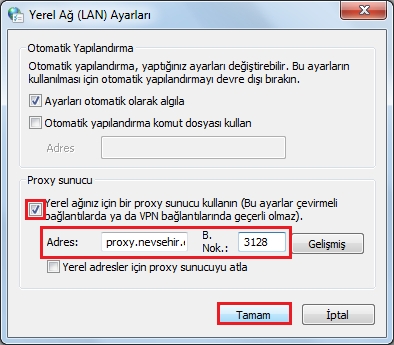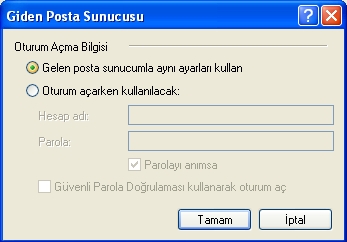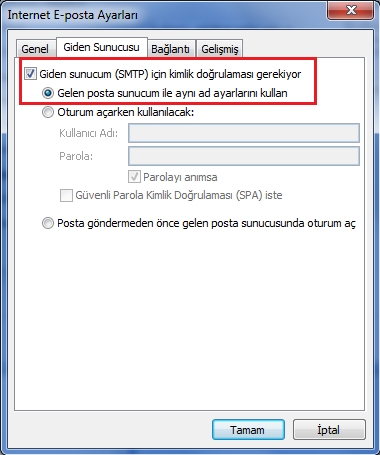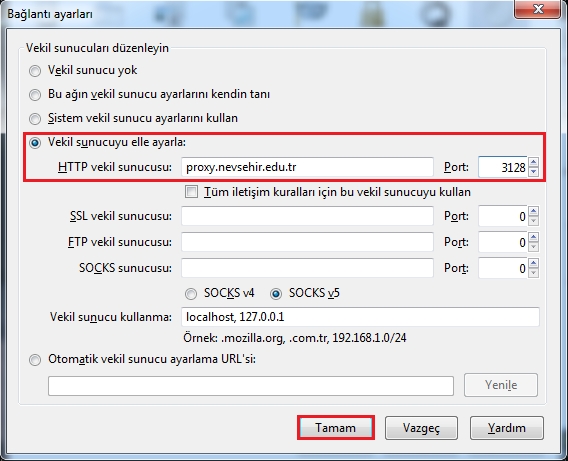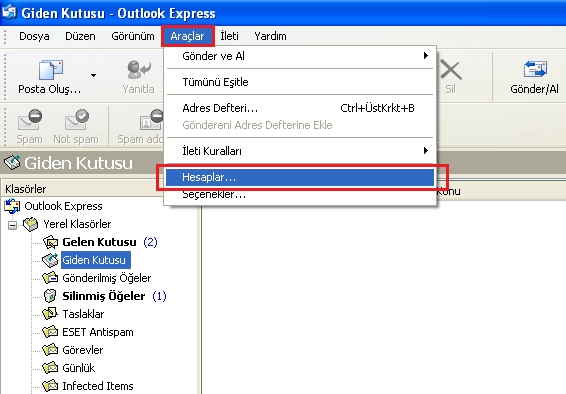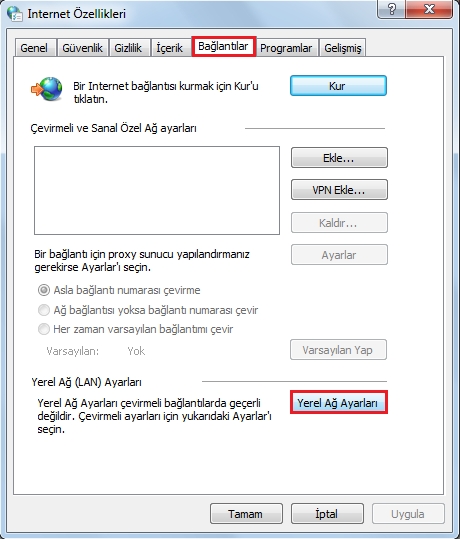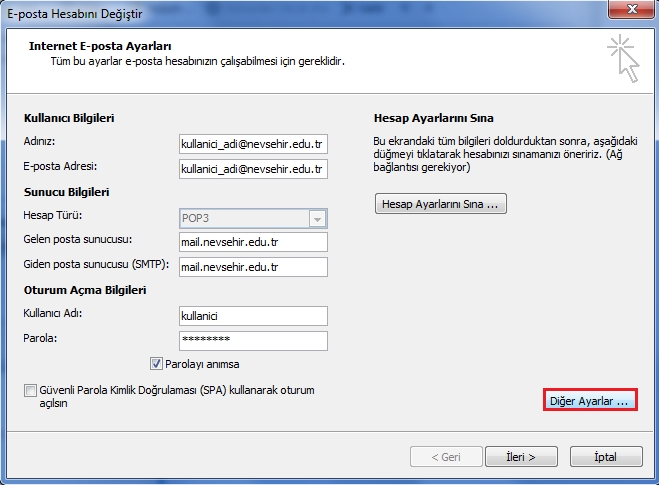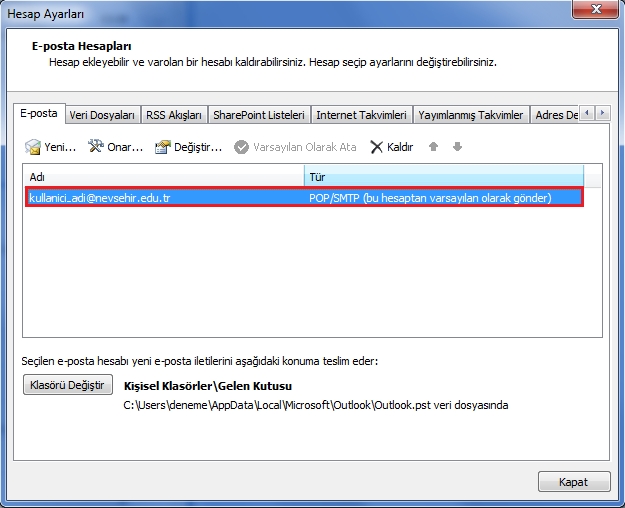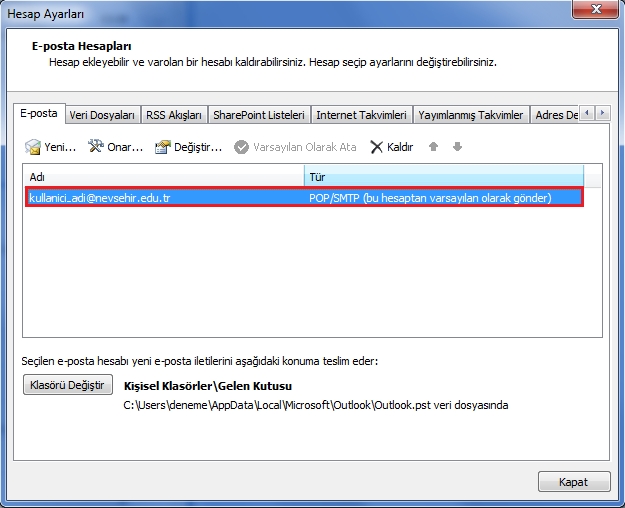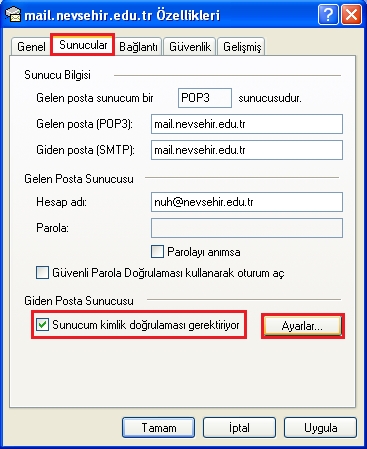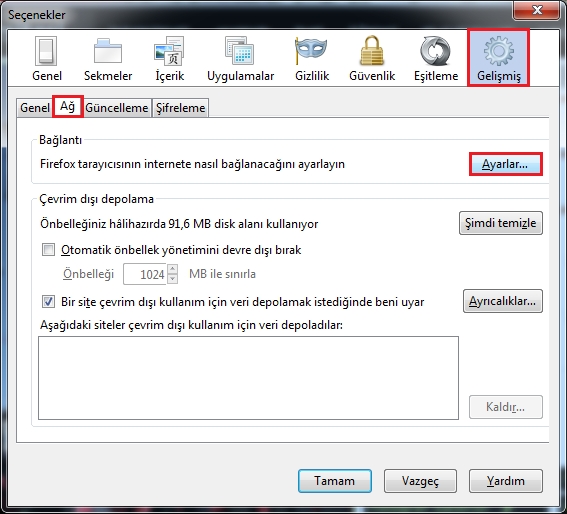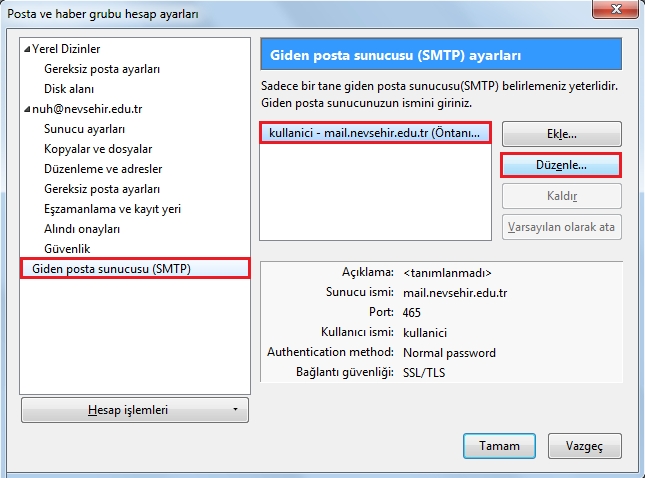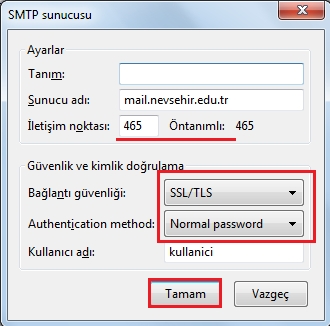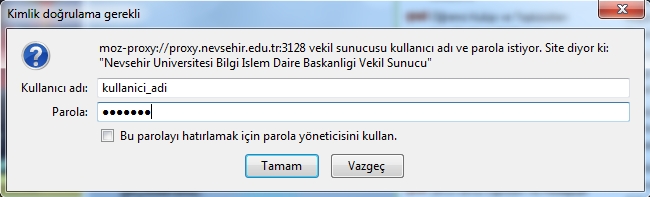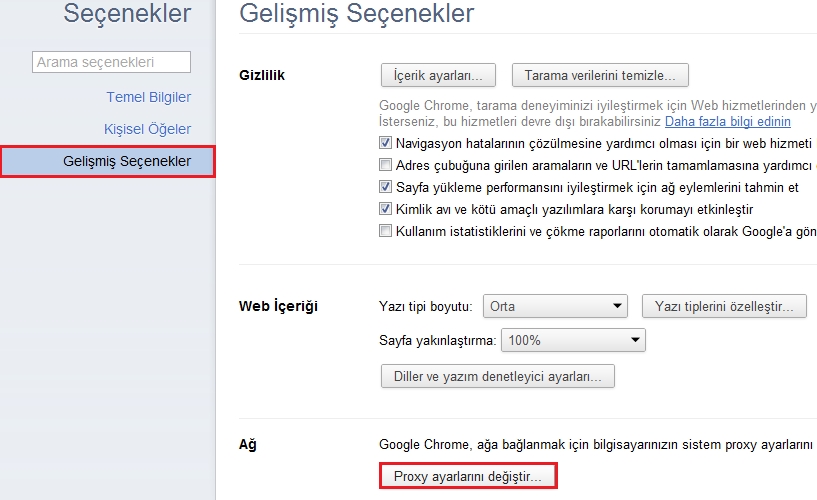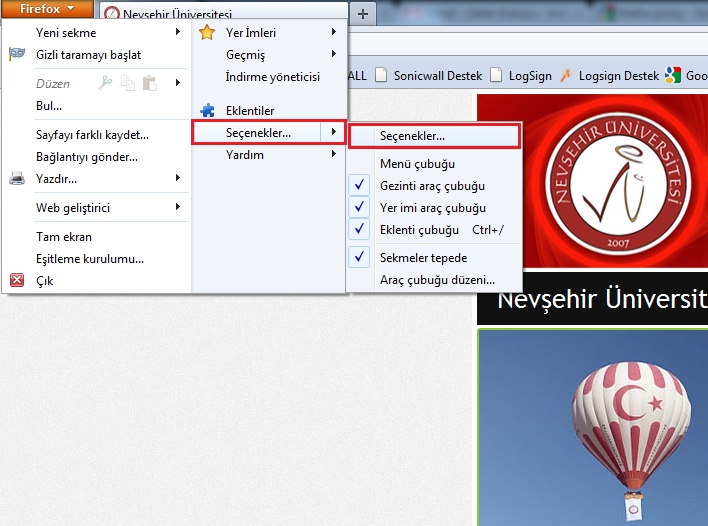Loading...
Loading...
Loading...
Loading...
Loading...
Loading...
Loading...
Loading...
Loading...
Loading...
Loading...
Loading...
Loading...
Loading...
Loading...
Loading...
Loading...
Loading...
Loading...
Loading...
Loading...
Loading...
Loading...
Loading...
Loading...
Loading...
NEVÜ Bilgi İşlem Daire Başkanlığı Sıkça Sorulan Sorular Sistemi
Hoş geldiniz!..
1.Şifre değişikliği ve sisteme giriş işlemleri için öncelikli olarak aşağıda yer alan link üzerinden sisteme giriş yapılmalıdır.
2.Aşağıda yer alan görselde görüldüğü üzere ’’ giriş yapamıyor musunuz? ‘’ bölümüne tıkladıktan sonra aşağıda linki mevcut olan geçici şifre oluşturulma sayfasına geçiş yapmış olmalıdır.
https://ubys.nevsehir.edu.tr/account/forgotpassword
3.Parola hatırlatma Formu üzerinde yer alan TC kimlik formu/Doğum tarihi/Kimlik Bilgileri doğru şekilde doldurulduktan sonra PAROLAMI HATIRLAT butonunda basılmalıdır.
4.Sistem üzerinde kayıtlı olan Cep Telefonu Numarasına gelecek olan;
‘’ Sistem kullanıcı adınız : **** ve geçici şifreniz :**** ile 6 saat içinde sisteme giriş yapabilirsiniz.B045 ‘’
Mesaj da yer alan kullanıcı Adı ve şifre bilgileriniz ile beraber sisteme giriş yapabilirsiniz. Oluşturulacak olan şifrenin en az 10 karakter olması büyük harf, rakam ve noktalama işareti içermesi gerekmektedir.
5.Sisteme giriş sağladıktan sonra geçici şifre ile girdiğiniz sistem şifre değiştirmeye zorlayacak farklı herhangi bir alana giriş yapılmasını engelleyecektir.
Öncelikli olarak mevcut (geçici ) şifre değiştirmeli ardından sistem kullanılmaya başlanmalıdır.




Mobil Cihazınızdan nevsehir.edu.tr uzantılı e-posta hesabınıza bağlanmak için bir defaya mahsus olarak hesabınızı cihazınıza tanımlamanız gerekmektedir. Bunun için girmeniz gereken bilgiler aşağıdaki gibidir.
E-posta Adresi : [email protected] (Kendi e-posta adresiniz.)
Şifre : nevsehir.edu.tr uzantılı e-posta adresinizin şifresi.
Gelen Sunucu – IMAP: mail.nevsehir.edu.tr Port: 143
Giden Sunucu – SMTP: mail.nevsehir.edu.tr Port: 587
1. Sistem üzerinden giriş sağlandıktan sonra aşağıda görseli de yer alan Kullanıcı Portal Ayarları menüsüne giriş yapmalıyız.
2.Kullanıcı Portal Ayarları bölümü açıldıktan sonra karşımıza Hesap Ayarları bölümü gelecektir. İlgili alana tıklayarak hesap ayarları alanına giriş sağlamalıyız.
3.Hesap ayarları ekranı üzerinde yer alan Fotoğraf/ Cep Telefonu /E-Posta/İş telefonu/Dâhili numara gibi alanları doğru ve eksiksiz bir şekilde doldurarak Bilgilerimi Güncelle Butonuna bastıktan sonra İlgili bilgiler kaydedilmiş ve güncellenmiş olacaktır.



EDUROAM' dan faydalanmak için getEduroam uygulamasını kurmanı gerekmektedir. getEduroam kurulumu kılavuzu aşağıdaki linkte yer almaktadır.
Microsoft Outlook Express Kullanıcılarının Yapacağı Değişiklikler
1- Araçlar Sekmesinden Hesaplar'a tıklayın.
2- Hesaplar bölümünden nevsehir.edu.tr uzantılı mail adresinizi seçerek Özellikler'e tıklayın.
3- Sunucular sekmesinde Sunucum Kimlik Doğrulaması Gerektiriyor seçeneğini işaretleyin ve Ayarlar'a tıklayın.
4- Gelen form ekranının aşağıdaki gibi olduğundan emin olun ve Tamam diyerek ayarlarınızı kaydedin. Diğer form ekranlarını da kapatın. Bu ayarlardan sonra sorunsuz bir şekilde mail gönderebilirsiniz.
Google Chrome İçin Proxy Ayarları
1- Google Chrome'un sağ üst taraftaki ayarlar butonuna tıklayın. Açılan menü ekranından Seçenekler'i seçin.
2- Sol taraftaki menüden Gelişmiş Seçenekler'i seçin. Açılan form ekranında Ağ bölümünde Proxy Ayarlarını Değiştir'e tıklayın.
3- Bağlantılar sekmesine gelin ve Yerel Ağ Ayarları'na tıklayın.
4- Proxy Sunucu bölümünü aşağıdaki gibi ayarlayın. Adres bölümüne proxy.nevsehir.edu.tr , Bağlantı noktası (port) bölümüne 3128 yazın ve Tamam'a tıklayın.
5- Bir web sitesine erişmeye çalıştığınızda aşağıdaki Kimlik Doğrulaması Ekranı gelecektir. Kullanıcı adı bölümüne mail adresinizi nevsehir.edu.tr uzantısı ile birlikte girin ve şifre bölümüne de yine nevsehir.edu.tr uzantılı mail adresinizin şifresiniz yazınız. Proxy ayarlarınız tamamlanmıştır.
Webmail’de gelen e-postalarınızı gruplayarak farklı klasörler içerisinde tutabilir ya da SPAM filtresi oluşturabilirsiniz. Bu sayede gelen kutunuzdaki karmaşadan ve SPAM e-posta derdinden kurtulabilirsiniz.
Gelen E-postalarınızı Gruplama
E-posta sunucumuzda bulunan hazır SPAM filtreleme özelliğini kullanarak istemediğiniz SPAM e-postaları doğrudan çöp kutusuna taşıyabilirsiniz. Bunun için Kişisel Ayarlar, Filtrelerden, Move Spam to Junk Folder seçip, 4 ve 5'inci yönergeden sonra Filtre İptal Edildi kutucuğunun işaretini kaldırıp Kaydetmeniz yeterli olacaktır.
Size gelen e-postaları gönderen kişiye ya da konusuna göre gruplandırabilirsiniz. Örnek olarak Bilgi İşlem Daire Başkanlığı E-posta Grubu’ndan ([email protected]) gelen e-postaların bizim belirlediğimiz bir klasöre toplayalım. Bunun için Webmail’de sağ üst köşede bulunan Kişisel Ayarlar’ı tıklayın.
Daha sonra önünüze çıkacak olan ekrandaki sekmelerden Klasörler’i seçin. Yeni bir klasör seçmek için aşağıda bulunan + işaretine tıklayın.
Mozilla Thunderbird Kullanıcılarının Yapacağı Değişiklikler
1 - Araçlar'a tıkladıktan sonra Hesap Ayarları'na girin.
2 - Sol taraftaki menüden Giden posta sunucusu (SMTP)'yi seçin ve gelen ekrandan nevsehir.edu.tr uzantılı mail hesabınızı seçtikten sonra Düzenle'ye tıklayın.
3 - Açılan pencerede Bağlantı Güvenliği'ni SSL/TLS seçin ve İletişim noktası'nın 465 olduğundan emin olun. Bu ayarlardan sonra sorunsuz bir şekilde mail gönderebilirsiniz.
Mail gönderme sorununuz devam ederse Bilgi İşlem Daire Başkanlığı'nı arayınız.
Nevşehir Üniversitesi E-Posta gönderim ayarları güvenlik dolayısıyla değiştirilmiştir. Mail client ile mail göndermede problem yaşayan kullanıcıların kullandıkları programa göre ayarlarını güncellemeleri gerekmektedir.
Mozilla Thunderbird SMTP Ayarları
Office 365 Kılavuzuna ulaşmak için aşağıdaki linke tıklayınız!
Kaydet butonuna bastıktan sonra yeni oluşturduğumuz klasör diğer klasörlerin altında listelenecektir. Burada listelenen gruplardan her hangi birini seçtikten sonra aşağıdaki + sembolünün yanında bulunan ayar butonuna tıklayarak istediğimiz klasörleri silebilir ya da içerisinde bulunan e-postaları silebiliriz.
Klasörü oluşturduktan sonra [email protected] ‘den gelen e-postaların bu klasörün içerisine düşmesi için gerekli filtrelemeyi yapalım.
Bunun için;
- Menü sekmelerinden Filtreler’i seçiyoruz.
- Filtreler de aşağıda bulunan + seçeneğine basarak yeni bir filtre oluşturuyoruz.
- Filtreye bidb ismini verdikten sonra filtreleme seçeneklerini girmemiz gerekiyor.
Burada dikkat edilmesi gereken bazı hususlar bulunmaktadır. Aşağıdaki şekilde, “a” kutucuğu filtrelemenin hangi alan için yapılacağını belirtir. Buradaki seçenekler Konu, Gönderen, Alıcı, Gövde ve Boyut’tur.
Yapmak istediğiniz filtrelemenin e-postanın konusu için yapılacaksa Konu, göndericinin e-posta adresi için yapılmasını istiyorsak Gönderen, alıcı adresi için yapılmasını istiyorsak Alıcı, e-postanın boyutuna göre yapılmasını istiyorsak Boyut’u seçmek gerekir.
Örneğimizde göndericinin adresine göre filtreleme kuralı oluşturacağımızdan ilgili yeri Gönderen olarak seçiyoruz. “c” kutucuğu filtreleme yapılacak kelimenin yazılacağı alandır. “b” kutucuğu ise filtrelemenin nasıl yapılacağını belirtir. Örnekte [email protected] adresinden gelen e-postaların bidb_gelenler adlı klasörde gruplanmasını sağlayan bir kural oluşturulmuştur.
Yukarıdaki işlemler yapıldıktan sonra [email protected] adresinden gelen e-postalar artık gelen kutusuna değil bidb_gelenler adlı klasöre ulaşacaktır. Bu yolu izleyerek farklı filtreler oluşturabilirsiniz. Örneğin;
E-posta sistemi tarafından tespit edilerek SPAM olarak işaretlenen e-postaları gelen kutusu yerine yeni bir filtre oluşturarak ayrı bir klasöre gelmesini sağlayabilirsiniz.


YÜKSEKOKUL WEB SİTE ŞABLONU
ANA KATEGORİ
ALT BAŞLIKLAR
AÇIKLAMA
YÜKSELOKULUMUZ
· Tarihçe
· Misyon ve Vizyon
· Yönetim
· Organizasyon Şeması
· Görev Tanımları
Tanıtım Kataloğu, Hizmet Envanteri, Laboratuvar, Spor tesisi vb. bilgiler eklenmek istiyorsa bu menü altına eklenmelidir.
PERSONEL
· Akademik Personel
· İdari Personel
Bu başlıklar hariç herhangi bir alt başlık eklenmemeli.
BÖLÜMLER
· A bölümü
o X birimi
o Y Birimi
Bölümler iç sayfa içerisinde oluşturulmalıdır.
HIZLI ERİŞİM
· Mevzuat
· Önemli Bağlantılar
Değişim Programları, Panel, Sempozyum vb. sayfa linkleri bu menü altında verilir.
UYARI
1. Web sitesine eklenen resimlerin kurumsal kimliğe uygun ve çözünürlüklerinin iyi olmasına dikkat edilmelidir.
2. Birimler şablonun dışına çıkmayacak şekilde sitelerini düzenlemelidir.
3. Üst menülerde bir ana menü ekleme dışında hakkınız yoktur. Bu menü uzun karaktere sahip olmamalıdır. (Menü tek satır halinde görünmesi için)
4. Site içinde girilen verilerin güncel olmasına dikkat edilmelidir.
Örnek Yüksekokul Sayfası:
1. Kullanıcı adı ve şifre ile giriş yapılan sistem içerisinde mevcut olan Menü İkonu üzerine bir kez tıklandığında açılan menü içerisinde sırasıyla SERVİS / DESTEK İŞLEMLERİ – SERVİS TALEP GİRİŞ İŞLEMLERİ menüsüne tıklıyoruz.
2. Açılan sayfa üzerinde sol üst bölüme baktığımızda Yeni Servis Talebi seçeneğine tıklandığında açılacak olan pencere üzerinden servis talep işlemi gerçekleştirebileceğiz.
3.Açılan pencere içerisinde mevcut olan bölümlerin doğru ve anlaşılır şekilde doldurulmasının ardından kaydet butonuna tıklanarak servis talebinin ilgili birime iletilmesi sağlanmış olacaktır.
İşlem TİPİ: Talebin konusuna göre hangi birimden destek alınmak isteniyor ise ilgili birimin seçilmesi işlemidir.
Gerekçe: İletilmek istenen Talebin detaylı, anlaşılır ve eksiksiz şekilde iletilmesi gereken bölümdür.
Öncelik: Talep edilen konunun aciliyetine istinaden seçilmesi gereken bölümdür.
Talep eden birim/iletişim/Mail: Talep eden kişiye ait bilgilerin doldurulduğu alanlardır.
Modül: Talep konusunun hangi modül ile alakalı olduğunun seçilmesi gereken alandır.
4.Gerekli tüm bilgiler doldurulduktan sonra kaydedilince aşağıda yer alan bilgi metni karşınıza gelecektir. Talep sıra numarası değişkenlik gösterebilir.
5.Talep durumunu kontrol etmek ve gelen cevapları yanıtlamak için ise Yeni servis talebi oluşturulan ekranın alt kısmında bulunan Servis talep listesi alanından talep numarasını sorgulayarak ulaşabilir ve iletişime devam edebilirsiniz.
MAC (Safari) İçin Proxy Ayarları
1) İlk olarak Safari Ayarlar bölümüne gidilir
2) Karşınızda çıkan ekrandan Proxy Ayarlarını Değiştir'e tıklanır
3) Bu adımda Otomatik Proxy Konfigürasyonu seçilir
URL kısmına ise: http://proxy.nevsehir.edu.tr:3128/proxy.pac adresi girilir
4) Bu işlemler tamamlandıktan sonra herhangi bir veri tabanına erişmek istediğinizde karşınızı bu sayfa çıkacaktır. Sistem Tercihleri butonuna tıklanarak ilerlenmelidir
5) Ekrana gelen kullanıcı adı ve şifre ekranına kurumsal/öğrenci e-posta adresiniz ve şifrenizi girmeniz gerekir.
Internet Explorer İçin Proxy Ayarları
1- Internet Explorer'ın sağ üst kısmında bulunan Araçlar'a daha sonra Internet Seçenekleri'ne tıklayın.
2- İnternet özellikleri penceresinden önce Bağlantılar'ı daha sonra Yerel Ağ Ayarları'nı seçin.
3- Açılan form ekranının Proxy Sunucu seçeneğini aşağıdaki gibi ayarlayınız. Adres kısmına proxy.nevsehir.edu.tr , bağlantı noktası (port) kısmına da 3128 yazın ve Tamam'a tıklayın.
4- Bu ayarlardan sonra bir web sitesine giriş yapmak istediğinizde aşağıdaki güvenlik ekranı çıkacaktır. Kullanıcı adı bölümüne mail adresinizin kullanıcı adını nevsehir.edu.tr uzantısı ile birlikte girin. Şifre bölümüne de yine nevsehir.edu.tr uzantılı mail adresinizin şifresini yazın. Proxy ayarlarınız yapılmıştır.
KALİTE
· Kalite Politikamız
· Kalite El Kitabı
· Kalite Komisyonu
· Formlar
SERBEST MENÜ HAKKI
Ana menüde yer alacak niteliğe sahip (formasyon gibi) menü girişi içindir. Alt başlıkları beşi geçemeyecek şekilde oluşturulabilir.













MESLEK YÜKSEKOKULU WEB SİTE ŞABLONU
ANA KATEGORİ
ALT BAŞLIKLAR
AÇIKLAMA
YÜKSEKOKULUMUZ
· Tarihçe
· Misyon ve Vizyon
· Yönetim
· Organizasyon Şeması
· Görev Tanımları
· Meslek Yüksekokulu Kurulu
· Meslek Yüksekokulu Yönetim Kurulu
Tanıtım Kataloğu, Hizmet Envanteri, Laboratuvar, Spor tesisi vb. bilgiler eklenmek istiyorsa bu menü altına eklenmelidir.
PERSONEL
· Akademik Personel
· İdari Personel
Bu başlıklar hariç herhangi bir alt başlık eklenmemeli.
BÖLÜMLER
· A bölümü
o X Programı
§ Bölüm Tanıtımı
§ Program Hakkında
§ Ders İçerikleri
o Y Programı
· B bölümü
o Z Programı
Bölümler başlığı altında bölüm isimleri bölüm isimleri altında program isimler program isimleri altında program hakkında girilecek menüler yer almalıdır.
ÖĞRENCİ
UYARI
1. Web sitesine eklenen resimlerin kurumsal kimliğe uygun ve çözünürlüklerinin iyi olmasına dikkat edilmelidir.
2. Birimler şablonun dışına çıkmayacak şekilde sitelerini düzenlemelidir.
3. Üst menülerde bir ana menü ekleme dışında hakkınız yoktur. Bu menü uzun karaktere sahip olmamalıdır. (Menü tek satır halinde görünmesi için)
4. Site içinde girilen verilerin güncel olmasına dikkat edilmelidir.
Örnek MYO sayfası:
İDARİ BİRİMLER WEB SİTE ŞABLONU
ANA KATEGORİ
ALT BAŞLIKLAR
AÇIKLAMA
HAKKIMIZDA
· Misyon ve Vizyon
· Organizasyon Şeması
· Yönetim
· Personel
Tanıtım Kataloğu, Hizmet Envanteri, Laboratuvar, Spor tesisi vb. bilgiler eklenmek istiyorsa bu menü altına eklenmelidir.
HİZMETLERİMİZ
Birim birim hizmetler yazılmalı ya da hizmet başlıkları yazılabilir.
HIZLI ERİŞİM
Öğrencinin kullanacağı formlar, ulaşması gereken linkler vb. bu menü altında yer almalıdır.
KALİTE
· Kalite Politikamız
· Kalite Komisyonu
Kalite ile ilgili tüm başlıklar bu menü başlığı altında toplanmalıdır.
UYARI
1. Web sitesine eklenen resimlerin kurumsal kimliğe uygun ve çözünürlüklerinin iyi olmasına dikkat edilmelidir.
2. Birimler şablonun dışına çıkmayacak şekilde sitelerini düzenlemelidir.
3. Üst menülerde bir ana menü ekleme dışında hakkınız yoktur. Bu menü uzun karaktere sahip olmamalıdır. (Menü tek satır halinde görünmesi için)
4. Site içinde girilen verilerin güncel olmasına dikkat edilmelidir.
Örnek İdari Birim Sayfası:
Microsoft Outlook 2007 Kullanıcılarının Yapacağı Değişiklikler
1- Araçlar Sekmesinden Hesap Ayarları'na tıklayın.
2- Hesap Ayarları bölümünden nevsehir.edu.tr uzantılı mail hesabınızın üzerine çift tıklayın.
3- Sağ altta bulunan Diğer Ayarlar butonuna tıklayın.
4- Giden Sunucusu sekmesine tıklayın ve aşağıdaki gibi ayarlayın. Tamam'a tıklayın. Sorunsuz bir şekilde mail gönderebilirsiniz.
Mail gönderme sorununuz devam ederse Bilgi İşlem Daire Başkanlığı'nı arayınız.
Mozilla Firefox İçin Proxy Ayarları
1- Firefox'un sol üst menü tuşuna basarak Seçenekler'in üzerine gelin. Açılan alt menüden Seçenekler'i tıklayın.
2- Seçenekler menüsünden Gelişmiş'i seçin ve alt kategoriden Ağ sekmesine gelin. Ayarlar'ı tıklayın.
3- Bağlantı ayarlarını aşağıdaki şekilde ayarlayın ve Tamam'a tıklayın.
4- Ayarlar tamamlandı. Herhangi bir siteye girmek istediğinizde aşağıdaki kimlik doğrulama ekranı ile karşılaşılacaktır. Kullanıcı adı bölümüne mail kullanıcı adınızı nevsehir.edu.tr uzantısı ile birlikte girin. Şifre bölümüne ise nevsehir.edu.tr uzantılı mail adresinizin şifresini yazın ve Tamam'a basın. Proxy ayarlarınız tamamlanmıştır.
ENSTİTÜ WEB SİTE ŞABLONU
FAKÜLTELERİN WEB SİTE ŞABLONU
Kültürel Etkinlik
Öğrencilerimizin ders dışı toplumsal ve kültürel gelişmelerine katkı sağlamak amacıyla düzenlenen sosyal, bilimsel, kültürel, sanatsal, sportif alanlardaki çalışmalara katılım sürelerini takip etmek amacı ile Bilimsel Kültürel etkinlik takip platformu oluşturulmuştur.
Etkinlik olduğu gün etkinliğin olduğu yerde hazır bulunacaktır.
Bilgisayar, Kiosk veya el terminali aracılığıyla kullanılabilmektedir.
Sistem öğrencinin etkinliğe giriş ve çıkış sürelerini temel alarak etkinlikte kalma süresini belirlemektedir. Bundan dolayı öğrenci etkinliğe girerken ve etkinlikten çıkarken kartını sisteme okutmalıdır.
KALİTE
· Kalite Politikamız
· Kalite El Kitabı
· Kalite Komisyonu
· Formlar
HIZLI ERİŞİM
· Mevzuat
· Önemli Bağlantılar
Değişim Programları, Panel, Sempozyum vb. sayfa linkleri bu menü altında verilir.
SERBEST MENÜ HAKKI
Ana menüde yer alacak niteliğe sahip (formasyon gibi) menü girişi içindir. Alt başlıkları beşi geçemeyecek şekilde oluşturulabilir.
S.S.S
Öğrenci ve personellerin sıkça sorduğu soruların çözümleri bu başlık altında toplanacak.
SERBEST MENÜ HAKKI
Ana menüde yer alacak niteliğe sahip (formasyon gibi) menü girişi içindir. Alt başlıkları beşi geçemeyecek şekilde oluşturulabilir.
KALİTE
· Kalite Politikamız
· Kalite Komisyonu
Kalite ile ilgili tüm başlıklar bu menü başlığı altında toplanmalıdır.
SERBEST MENÜ HAKKI
Ana menüde yer alacak niteliğe sahip (formasyon gibi) menü girişi içindir. Alt başlıkları beşi geçemeyecek şekilde oluşturulabilir.
BÖLÜM SAYFALARI
ALT BAŞLIKLAR
AÇIKLAMA
HAKKIMIZDA
· Genel Bilgi
· Misyon-Vizyon
Tanıtım Kataloğu, Tanıtım filmi gibi başlıklar bu linkin altına gelecek
AKADEMİK KADRO
Bölüm başkanı, bölüm başkan yardımcısı, akademik personel bu başlık içinde iç sayfa olarak olacak.
ÖĞRENCİ
· Ders Programı
· Bilgi Paketi
Öğrenciyi ilgilendiren başlıklar bu başlık altında yer alacak.
HIZLI ERİŞİM
Sık kullanılan başlıklar hızlı erişimin altına eklenebilir.
KALİTE
Kalite ile ilgili belgeler buraya eklenecek.
SERBEST MENÜ HAKKI
Ana menüde yer alacak niteliğe sahip menü girişi içindir. Alt başlıkları beşi geçemeyecek şekilde oluşturulabilir.
UYARI
1. Web sitesine eklenen resimlerin kurumsal kimliğe uygun ve çözünürlüklerinin iyi olmasına dikkat edilmelidir.
2. Birimler şablonun dışına çıkmayacak şekilde sitelerini düzenlemelidir.
3. Üst menülerde bir ana menü ekleme dışında hakkınız yoktur. Bu menü uzun karaktere sahip olmamalıdır. (Menü tek satır halinde görünmesi için)
4. Site içinde girilen verilerin güncel olmasına dikkat edilmelidir.
Örnek Enstitü Sayfası: https://ornekenstitu.nevsehir.edu.tr/
Örnek Anabilim Dalı Sayfası: https://ornekanabilimdali.nevsehir.edu.tr/
ANA KATEGORİ
ALT BAŞLIKLAR
AÇIKLAMA
ENSTİTÜMÜZ
· Tarihçe
· Misyon ve Vizyon
· Yönetim
· Personel
· Organizasyon Şeması
Tanıtım Kataloğu, Hizmet Envanteri, Laboratuvar, Spor tesisi vb. bilgiler eklenmek istiyorsa bu menü altına eklenmelidir.
ANABİLİM DALLARI
Anabilim dalları bu başlık altında yer almalıdır.
ÖĞRENCİ
Öğrencinin kullanacağı formlar, ulaşması gereken linkler vb. bu menü altında yer almalıdır.
ARAŞTIRMA
Tezler, bilimsel yayınlar vb. menü başlıkları bu başlık altında toplanmalıdır.
HIZLI ERİŞİM
Öğrenci ve personellerin sürekli kullandığı menüleri bu başlık altında toplanmalı.
Fakülte öğrenci işleri ile ilgili işlemlerin başlıkları bu menü başlığı altında toplanmalıdır.
HIZLI ERİŞİM
· Mevzuat
· Önemli Bağlantılar
Değişim Programları, Panel, Sempozyum vb. sayfa linkleri bu menü altında verilir.
KALİTE
· Kalite Politikamız
· Kalite Komisyonu
· Formlar
Kalite ile ilgili tüm başlıklar bu menü altında toplanacaktır.
SERBEST MENÜ HAKKI
Ana menüde yer alacak niteliğe sahip (formasyon gibi) menü girişi içindir. Alt başlıkları beşi geçemeyecek şekilde oluşturulabilir.
BÖLÜM SAYFALARI
ALT BAŞLIKLAR
AÇIKLAMA
BÖLÜMÜMÜZ
· Genel Bilgi
· Misyon-Vizyon
· Koordinatörlükler
· Komisyonlar
Tanıtım Kataloğu, Tanıtım filmi gibi başlıklar bu linkin altına gelecek
AKADEMİK KADRO
Bölüm başkanı, bölüm başkan yardımcısı, akademik personel bu başlık içinde iç sayfa olarak olacak.
ANABİLİM DALLARI
Anabilim dalları bu başlık altında girilecek.
ÖĞRENCİ
· Ders Programı
· Akademik Danışmanlık
· Bilgi Paketi
Öğrenciyi ilgilendiren başlıklar bu başlık altında yer alacak.
HIZLI ERİŞİM
Sık kullanılan başlıklar hızlı erişimin altına eklenebilir.
KALİTE
Kalite ile ilgili dokümanlar bu başlık altında toplanacak. Örneğin faaliyet raporu.
UYARI
1. Web sitesine eklenen resimlerin kurumsal kimliğe uygun ve çözünürlüklerinin iyi olmasına dikkat edilmelidir.
2. Birimler şablonun dışına çıkmayacak şekilde sitelerini düzenlemelidir.
3. Üst menülerde bir ana menü ekleme dışında hakkınız yoktur. Bu menü uzun karaktere sahip olmamalıdır. (Menü tek satır halinde görünmesi için)
4. Site içinde girilen verilerin güncel olmasına dikkat edilmelidir.
Fakülte Sayfası Örnek Linki: https://ornekfakulte.nevsehir.edu.tr/
Bölüm Sayfası Örnek Linki: https://a.nevsehir.edu.tr/
ANA KATEGORİ
ALT BAŞLIKLAR
AÇIKLAMA
FAKÜLTEMİZ
· Tarihçe
· Misyon ve Vizyon
· Organizasyon Şeması
· Görev Tanımları
Tanıtım Kataloğu, Hizmet Envanteri, Dekanın Mesajı, Laboratuvar, Spor tesisi vb. bilgiler eklenmek istiyorsa bu menü altına eklenmelidir.
YÖNETİM
· Dekan
· Dekan Yardımcıları
· Fakülte Kurulu
· Fakülte Yönetim Kurulu
· Fakülte Sekreteri
Bu başlıklar hariç herhangi bir alt başlık eklenmemeli.
PERSONEL
· Akademik Personel
· İdari Personel
Bu başlıklar hariç herhangi bir alt başlık eklenmemeli.
BÖLÜMLER
Bölümler iç sayfa içerisinde oluşturulmalıdır.
ÖĞRENCİ
Etkinlik başlamadan 15 dakika önce etkinlik giriş kayıtları alınmaya başlanmaktadır.
Etkinlik çıkış kaydının alınabilmesi için etkinlikte en az 30 dakika kalınmalıdır.
Etkinlik bittikten 15 dakika sonraya kadar çıkış kaydı alınmaktadır.(Çıkış kaydı için etkinliğin fiili olarak bitme saati temel alınmaktadır.)
Gün boyu olan etkinlikler Öğleden Önce ve Öğleden Sonra olmak üzere iki seans olarak ayarlanacaktır.
Her etkinlik için öğrenci en fazla 120 dakika alabilecektir.
Bilimsel ve/veya Kültürel etkinlik kapsamında değerlendirilen etkinlikler takvimini https://www.nevsehir.edu.tr/tr/ogrenci/etkinlik adresinden takip edebilecekledir.
Bilimsel ve Kültürel Etkinlikler Dersini kendisinden alan öğrencilerin durumunu https://sistem.nevsehir.edu.tr/etkinliktakip sayfasına kullanıcı adları ve şifreleri ile giriş yaparak “Kültürel Etkinlik Durum” Sekmesinden takip edebileceklerdir.
Sayfa Görüntüsü;
Bilimsel ve/veya Kültürel etkinlik kapsamında değerlendirilen etkinlikler takvimini https://www.nevsehir.edu.tr/tr/ogrenci/etkinlik adresinden takip edebilecekledir.
Bilimsel Kültürel etkinliklerde ne kadar süre kaldıklarını https://sistem.nevsehir.edu.tr/etkinliktakip sayfasına öğrenci numaraları ve nevsehir.edu.tr uzantılı e-posta şifreleri ile giriş yaparak “Kültürel Etkinlik Durum” Sekmesinden takip edebileceklerdir.
Sayfa Görüntüsü;
Sisteme kartlarını okutmalı ve sistemin verdiği uyarılara dikkat etmelidir.
Etkinlik yoksa sistem yandaki uyarıyı verecektir:
Giriş kaydı başarılı olarak alındığından sistem yandaki uyarıyı verecektir:
Giriş kaydı alındıktan sonra 30 Dakika beklenmeden kart okutulduğunda yandaki uyarı alınacaktır:
Çıkış kaydı başarılı olarak alınırsa sistem yandaki uyarıyı verecektir.
Sistemde belirtilen etkinlik saati gelmemişse veya geçmişse sistem yandakiuyarıyı verecektir:
Akıllı kartınız ile ilgili bir sorun varsa sistem yandaki uyarıyı verecektir:
KÜLTÜREL ETKİNLİK TAKİP PLATFORMU KULLANIM KILAVUZUEtkinlik Takip Sistemi;Akademik Personelimiz;Öğrencilerimiz;Sistem Uyarıları;SERBEST MENÜ HAKKI
Ana menüde yer alacak niteliğe sahip (Yüksek lisans gibi) menü girişi içindir. Alt başlıkları beşi geçemeyecek şekilde oluşturulabilir.


Merhabalar Sayın Kullanıcı : Yeni geçilen güvenlik sisteme istinaden kullanmış olduğunuz bilgisayarların adınıza kayıt olması gerekmektedir. Kayıtsız cihazlarda mail kullanıcı adı ve şifreyle giriş yapılmaktadır. Cihaz kayıt işlemleri için doğrulama yaptıktan sonra açılan sayfada ip adresiniz yazmaktadır ip adresinizle birlikte UBYS üzerinden Ağ ve Sisteme servis talep oluşturularak cihazını kayıt işlemlerini yaptıra bilirsiniz.
Örnek Doğrulama seçenekleri
Not : Doğrulama sonra İp adresiniz otomatik karşınıza çıkacaktır
Örnek Kayıt talebi


ARAŞTIRMA MERKEZLERİ WEB SİTE ŞABLONU
ANA KATEGORİ
ALT BAŞLIKLAR
AÇIKLAMA
HAKKIMIZDA
· Misyon ve Vizyon
· Organizasyon Şeması
· Yönetim
· Personel
Tanıtım Kataloğu, Hizmet Envanteri, Laboratuvar, Spor tesisi vb. bilgiler eklenmek istiyorsa bu menü altına eklenmelidir.
EĞİTİM-ETKİNLİK
Kurslar, etkinlikler, eğitimler bu başlık altında toplanmalı.
ARAŞTIRMA
Proje ve yayınlar bu başlık altında toplanmalıdır.
HIZLI ERİŞİM
Kariyer rehberi, iş veren ilanları vb. ulaşılması gereken bilgiler bu başlık altında toplanmalıdır.
UYARI
1. Web sitesine eklenen resimlerin kurumsal kimliğe uygun ve çözünürlüklerinin iyi olmasına dikkat edilmelidir.
2. Birimler şablonun dışına çıkmayacak şekilde sitelerini düzenlemelidir.
3. Üst menülerde bir ana menü ekleme dışında hakkınız yoktur. Bu menü uzun karaktere sahip olmamalıdır. (Menü tek satır halinde görünmesi için)
4. Site içinde girilen verilerin güncel olmasına dikkat edilmelidir.
Örnek Araştırma Merkezi Sayfası: https://ornekarge.nevsehir.edu.tr/
KALİTE
Mevzuat, faaliyet raporu, kalite komisyonu vb. başlıklar bu menü altında toplanmalıdır.
SERBEST MENÜ HAKKI
Ana menüde yer alacak niteliğe sahip (formasyon gibi) menü girişi içindir. Alt başlıkları beşi geçemeyecek şekilde oluşturulabilir.
REKTÖRLÜĞE BAĞLI BÖLÜMLER WEB SİTE ŞABLONU
ANA KATEGORİ
ALT BAŞLIKLAR
AÇIKLAMA
HAKKIMIZDA
· Misyon ve Vizyon
· Organizasyon Şeması
Tanıtım Kataloğu, Hizmet Envanteri, Laboratuvar, Spor tesisi vb. bilgiler eklenmek istiyorsa bu menü altına eklenmelidir.
PERSONEL
Akademik ve idari personel bilgileri burada verilecektir.
ÖĞRENCİ
Öğrencinin kullanacağı formlar, ulaşması gereken linkler vb. bu menü altında yer almalıdır.
HIZLI ERİŞİM
Öğrenci ve personellerin sürekli kullandığı menüleri bu başlık altında toplanmalı.
UYARI
1. Web sitesine eklenen resimlerin kurumsal kimliğe uygun ve çözünürlüklerinin iyi olmasına dikkat edilmelidir.
2. Birimler şablonun dışına çıkmayacak şekilde sitelerini düzenlemelidir.
3. Üst menülerde bir ana menü ekleme dışında hakkınız yoktur. Bu menü uzun karaktere sahip olmamalıdır. (Menü tek satır halinde görünmesi için)
4. Site içinde girilen verilerin güncel olmasına dikkat edilmelidir.
Örnek Rektörlüğe Bağlı Bölüm Sayfası:
KALİTE
· Kalite Politikamız
· Kalite Komisyonu
Kalite ile ilgili tüm başlıklar bu menü başlığı altında toplanmalıdır.
SERBEST MENÜ HAKKI
Ana menüde yer alacak niteliğe sahip (formasyon gibi) menü girişi içindir. Alt başlıkları beşi geçemeyecek şekilde oluşturulabilir.